So fügen Sie einen Hyperlink in Excel 2013 hinzu
Excel-Tabellen können ein guter Ort sein, um viele verschiedene Arten von Daten zu speichern. Die Datentypen, die Sie speichern können, sind jedoch nicht auf Zahlen, Buchstaben und Formeln beschränkt. Sie können auch eine Reihe interaktiver Objekte hinzufügen, einschließlich Hyperlinks zu Webseiten.
Sobald Sie einen Link zu einer Webseite in Ihrer Excel-Tabelle hinzugefügt haben, kann jeder, der die Tabelle anzeigt, einfach auf den Link klicken, um diese Webseite in seinem Webbrowser zu öffnen. Wenn Sie jemandem viele Links senden müssen, kann die Struktur einer Tabelle das Sortieren und Organisieren erheblich vereinfachen.
Fügen Sie einen Hyperlink in Excel 2013 ein
Die Schritte in diesem Artikel zeigen Ihnen, wie Sie einer Zelle in Ihrer Excel 2013-Arbeitsmappe einen Link zu einer Webseite hinzufügen. Es wird davon ausgegangen, dass Sie die Seite in einem Webbrowser geöffnet haben, zu dem Sie einen Link erstellen möchten.
Schritt 1: Öffnen Sie Ihre Tabelle in Excel 2013.
Schritt 2: Wählen Sie die Zelle aus, zu der Sie einen Hyperlink hinzufügen möchten.

Schritt 3: Klicken Sie oben im Fenster auf die Registerkarte Einfügen .
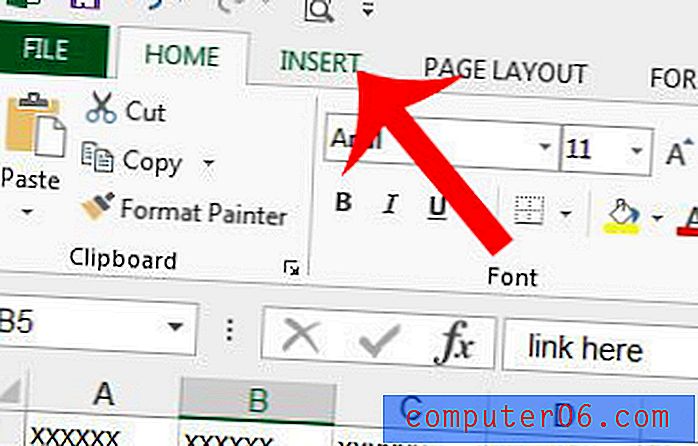
Schritt 4: Klicken Sie im Abschnitt " Links " des Navigationsbands auf die Schaltfläche " Hyperlink" .
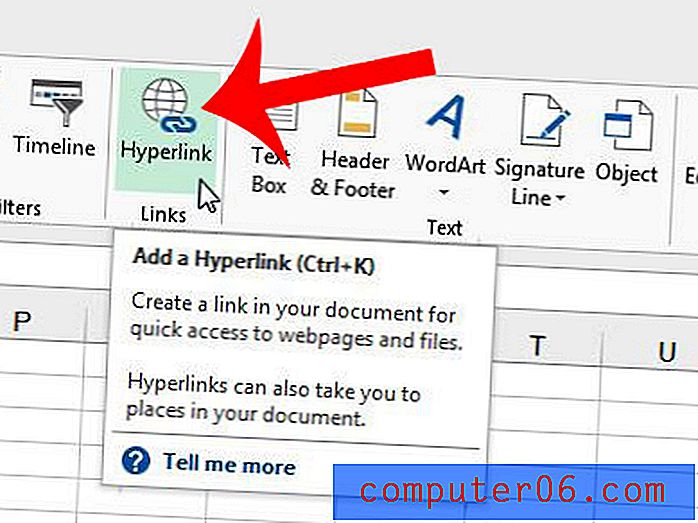
Schritt 5: Öffnen Sie den Webbrowser mit der Seite, auf die Sie verlinken möchten, wählen Sie die Webadresse oben im Fenster aus und drücken Sie Strg + C auf Ihrer Tastatur, um sie zu kopieren.

Schritt 6: Kehren Sie zu Excel zurück, klicken Sie in das Adressfeld unten im Fenster, drücken Sie Strg + V auf Ihrer Tastatur, um die kopierte Adresse in das Feld einzufügen, und klicken Sie dann auf die Schaltfläche OK .
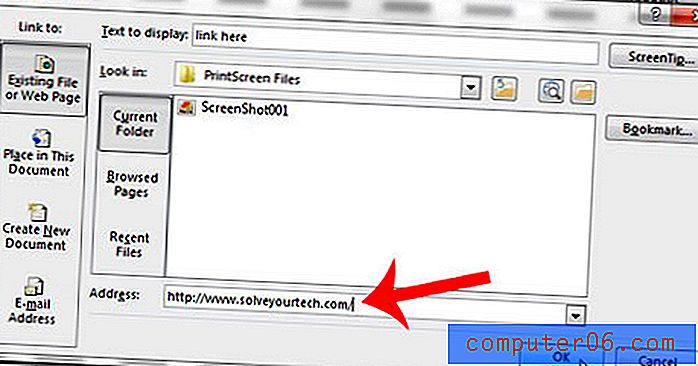
Sie können dann auf die verknüpfte Zelle klicken, um die Webseite in Ihrem Webbrowser zu öffnen.
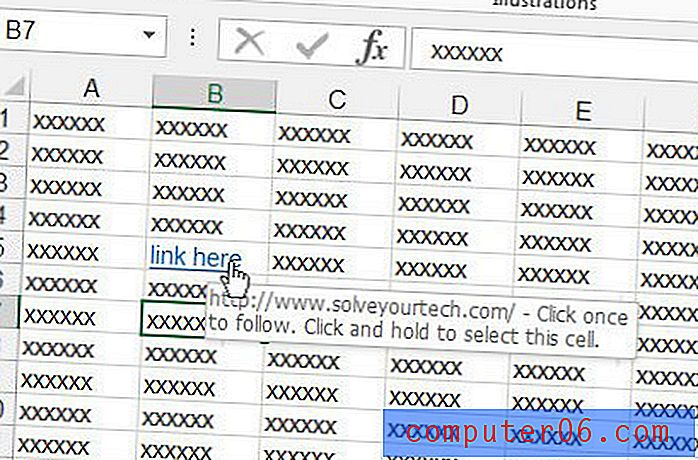
Hat Ihre Excel-Tabelle viele Formatierungen, die Sie nur schwer ändern können? Erfahren Sie, wie Sie alle Formatierungen in Ihrer Tabelle löschen, damit Sie mit der Standardeinstellung beginnen können.



